创建月历表是Excel中的一个常见应用,主要步骤包括:设置日期格式、创建表格布局、使用公式自动填充日期、添加视觉效果、优化打印设置。下面将详细介绍这些步骤:
一、设置日期格式
在创建月历表之前,首先需要确保Excel中的日期格式设置正确。日期格式的设置将影响你在表格中输入和显示日期的方式。
打开Excel,选择一个空白工作表。
选择一个单元格,点击右键,选择“设置单元格格式”。
在“数字”选项卡中,选择“日期”,并选择你想要的日期格式。
点击“确定”。
二、创建表格布局
接下来需要创建月历表的基本布局,通常包括星期标题和日期单元格。
在工作表的顶部行(例如第1行),输入星期标题:周一、周二、周三、周四、周五、周六、周日。
在星期标题下方的几行中,创建一个7列宽的表格,每列代表一周中的一天,每行代表一个星期。
使用Excel的边框工具为每个单元格添加边框,使表格更清晰。
三、使用公式自动填充日期
为了让月历表具有自动化功能,可以使用Excel的公式自动填充日期。
在第一个日期单元格中(例如A2),输入该月的第一个日期。
在下一个日期单元格中(例如B2),输入公式=A2+1,这会自动将日期加1。
将公式拖动到整个月历表的所有日期单元格中,以自动填充整个月的日期。
四、添加视觉效果
为了使月历表更加美观和易读,可以添加一些视觉效果。
使用颜色填充工具为周末或假期的单元格添加背景色。
在每个日期单元格中添加边框,使每个日期更易于区分。
添加月标题和年份,例如在工作表的顶部添加“2023年10月”。
五、优化打印设置
最后,如果需要打印月历表,需要优化打印设置。
选择整个月历表区域。
点击“页面布局”选项卡,然后点击“打印区域”并选择“设置打印区域”。
点击“页面设置”,调整页面方向为横向,并设置适当的边距。
在“打印预览”中查看效果,确保月历表在一页中显示完整。
六、进阶功能:添加事件和提醒
除了基本的月历表,你还可以添加一些进阶功能,如事件和提醒。
在每个日期单元格中,添加备注或事件描述。
使用Excel的条件格式功能,设置提醒。例如,在某个日期临近时,单元格自动变色。
七、使用宏自动生成月历表
如果你需要经常生成月历表,可以使用Excel的VBA宏自动生成。
打开Excel,按Alt+F11打开VBA编辑器。
插入一个新模块,并输入以下代码:
Sub CreateCalendar()
Dim i As Integer, j As Integer
Dim firstDay As Date
Dim cell As Range
' 设置第一个日期
firstDay = DateSerial(Year(Now), Month(Now), 1)
' 清空工作表
Cells.Clear
' 设置星期标题
Cells(1, 1) = "周一"
Cells(1, 2) = "周二"
Cells(1, 3) = "周三"
Cells(1, 4) = "周四"
Cells(1, 5) = "周五"
Cells(1, 6) = "周六"
Cells(1, 7) = "周日"
' 填充日期
Set cell = Cells(2, Weekday(firstDay, 2))
For i = 0 To 5
For j = 0 To 6
If cell.Value = "" Then
cell.Value = firstDay
firstDay = firstDay + 1
End If
Set cell = cell.Offset(0, 1)
Next j
Set cell = Cells(cell.Row + 1, 1)
Next i
End Sub
运行宏,自动生成当前月份的月历表。
通过上述步骤,你可以在Excel中创建一个功能齐全且美观的月历表。无论是用于个人使用还是办公需要,Excel月历表都是一个非常实用的工具。
相关问答FAQs:
1. 月历表可以用Excel制作吗?是的,Excel是一款功能强大的电子表格软件,可以用来制作各种类型的表格,包括月历表。
2. 如何在Excel中制作月历表?首先,创建一个新的Excel工作表。然后,使用行和列来创建一个表格,每个单元格代表一个日期。可以使用条件格式化功能来设置日期的样式,以便更好地区分工作日和周末。
3. 如何向Excel月历表添加节假日或重要日期?可以在Excel月历表中添加节假日或重要日期,以便更加清晰地显示。可以在表格中使用不同的颜色或符号来标记这些日期。另外,还可以在表格旁边的空白区域添加一列,用来备注特殊日期的原因或重要事项。
文章包含AI辅助创作,作者:Edit2,如若转载,请注明出处:https://docs.pingcode.com/baike/4717215